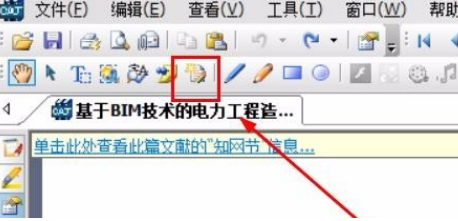一键重装系统怎么重装win7系统?小白一键重装系统
有些朋友们下载了win10系统用的不习惯,想换回win7系统,下载了一键重装系统软件但是还不知道怎么用,所以小白一键重装系统重装win7的详细教程来啦。
工具/原料:
系统版本:windows7系统
品牌版本:联想ThinkPad
软件版本:小白一键重装系统
WEEX交易所已上线平台币 WEEX Token (WXT)。WXT 作为 WEEX 交易所生态系统的基石,主要用于激励 WEEX 交易平台社区的合作伙伴、贡献者、先驱和活跃成员。
新用户注册 WEEX 账户、参与交易挖矿及平台其他活动,均可免费获得 WXT 空投奖励。
方法/步骤:
1、在电脑上搜索并安装小白一键重装系统打开软件,选择windows7 32位 旗舰版,点击安装此程序。
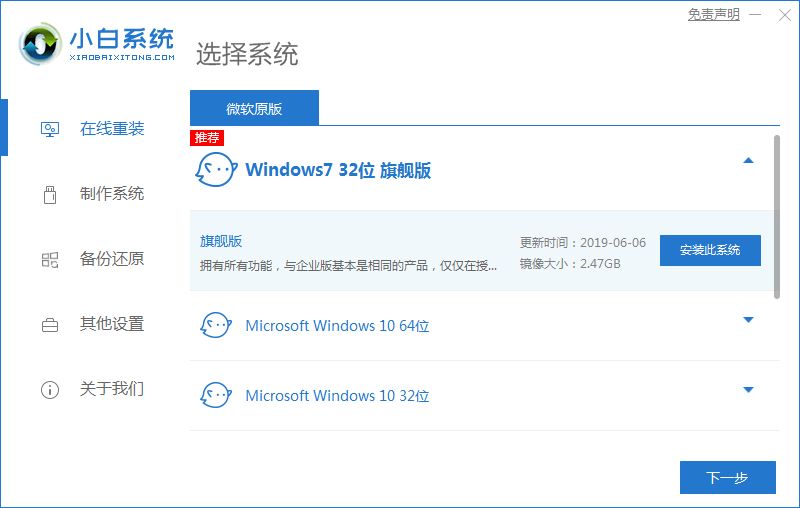
2、等待软件安装系统,安装前要提前备份文件防止重要文件丢失。
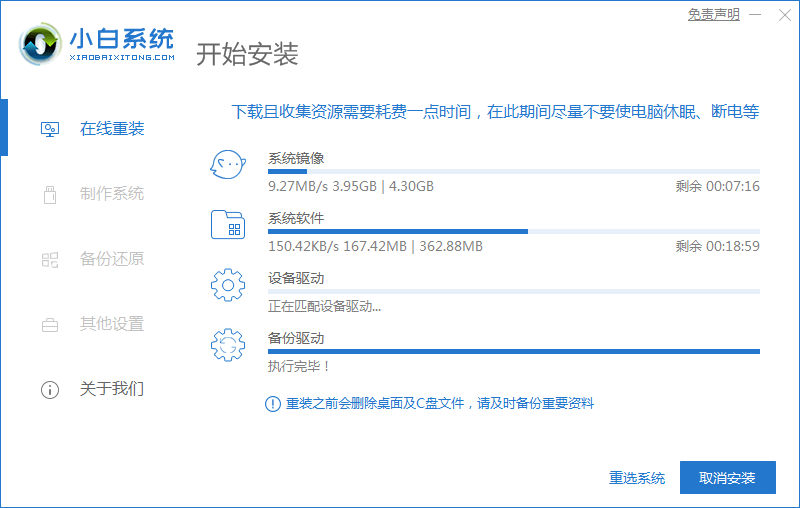
3、环境部署完成后点击立即重启电脑。
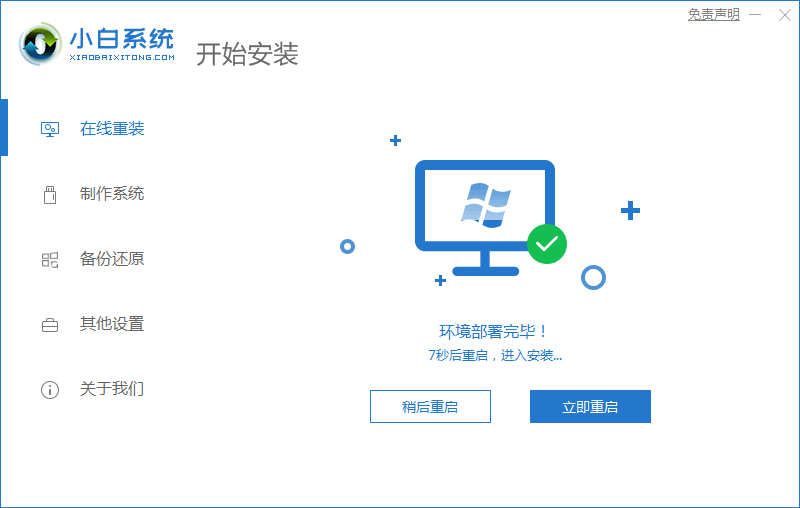
4、进入选择系统界面选择第二个“XiaoBai PE-MSDN Online Install Mode”
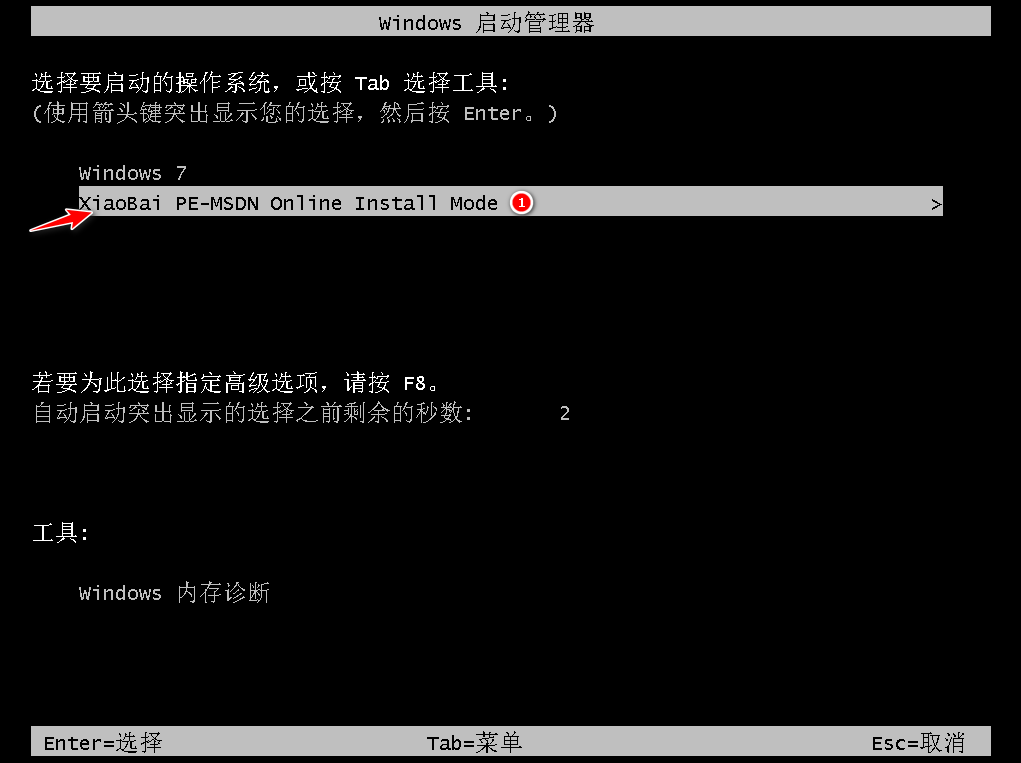
5、重启后继续安装系统。

6、当引导修复工具弹窗弹出时默认修复C盘。
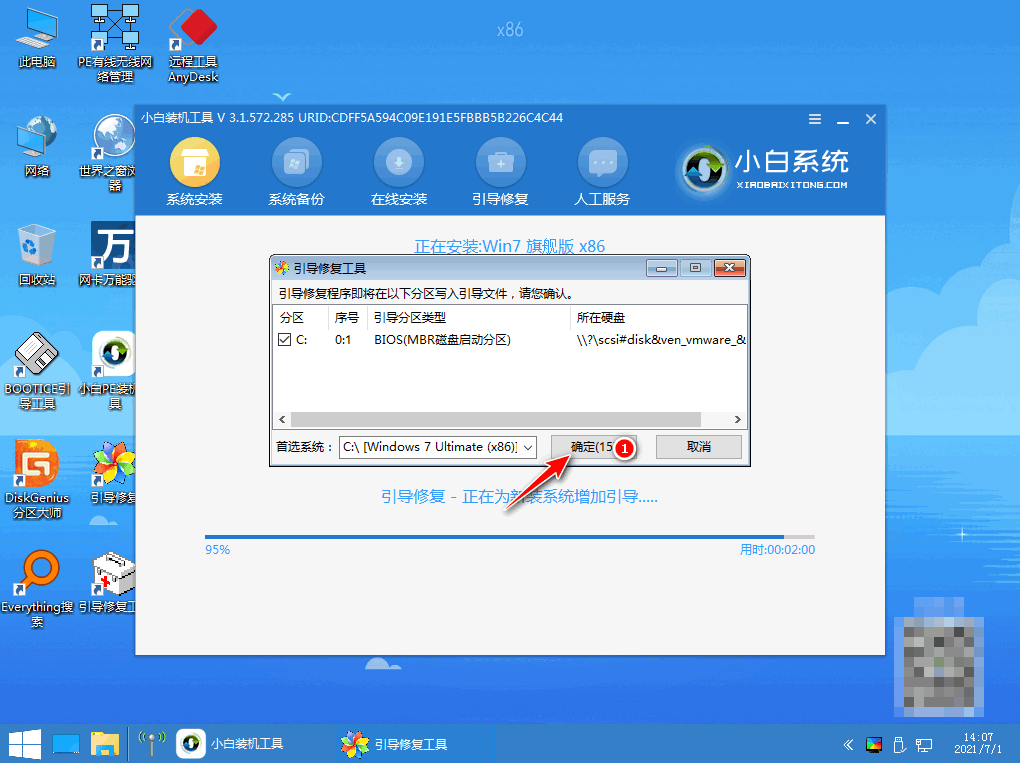
7、安装完毕后点击立即重启,再次重启电脑
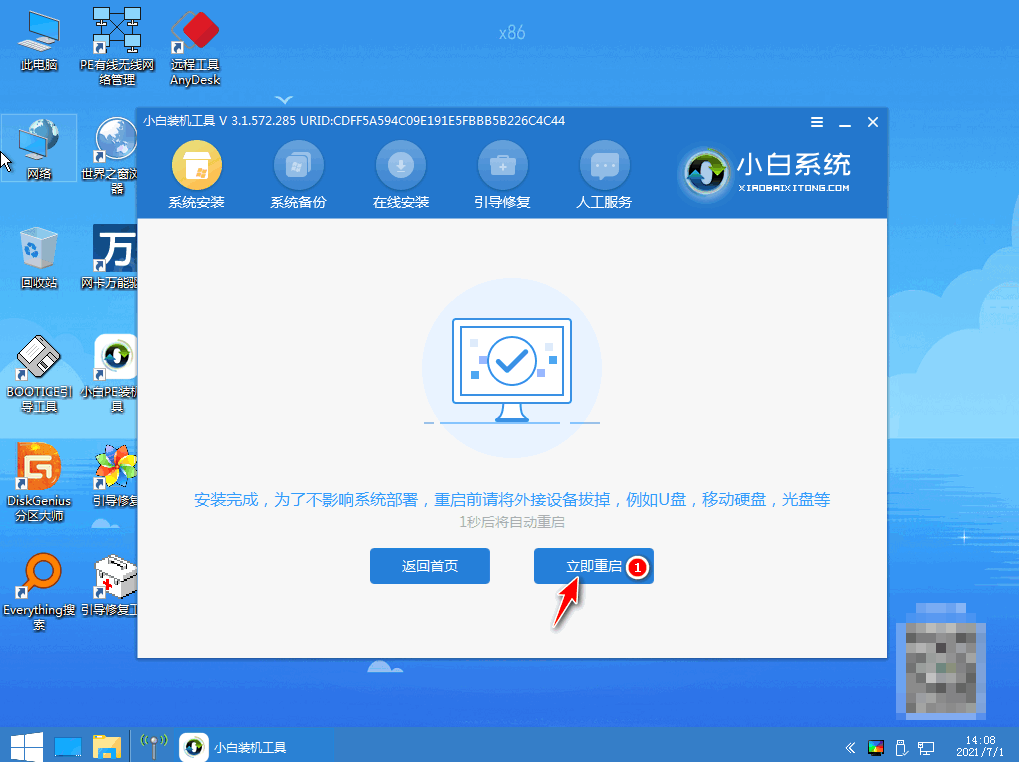
8、重启电脑后选择windows7系统进入
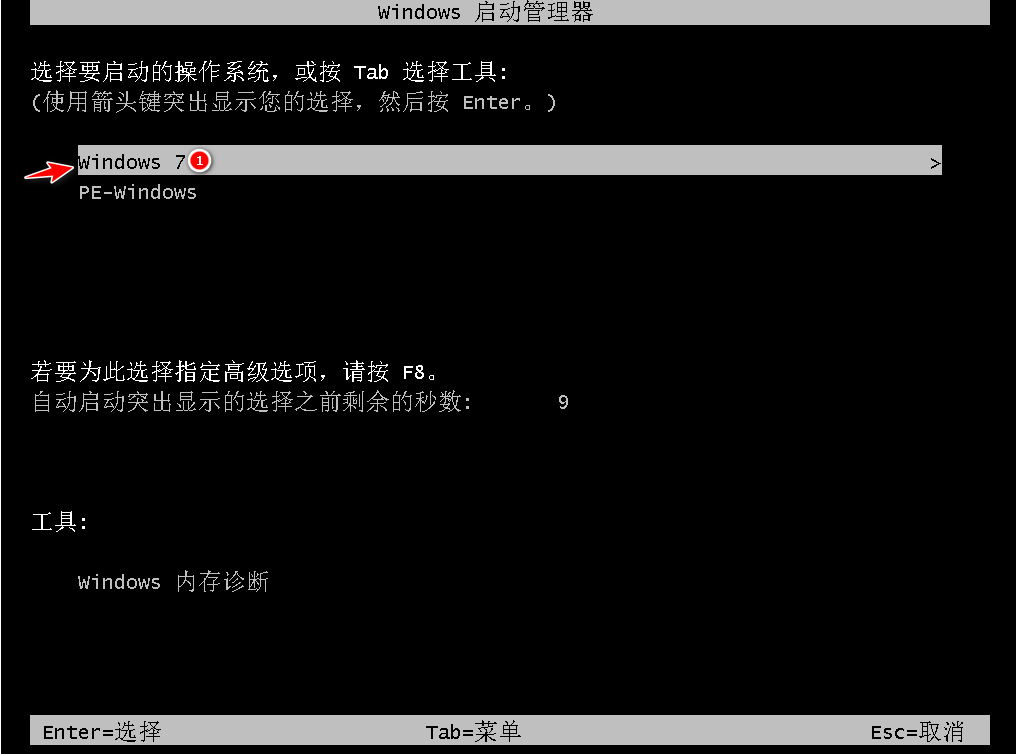
9、进入win7系统菜单win7的重装就完成啦
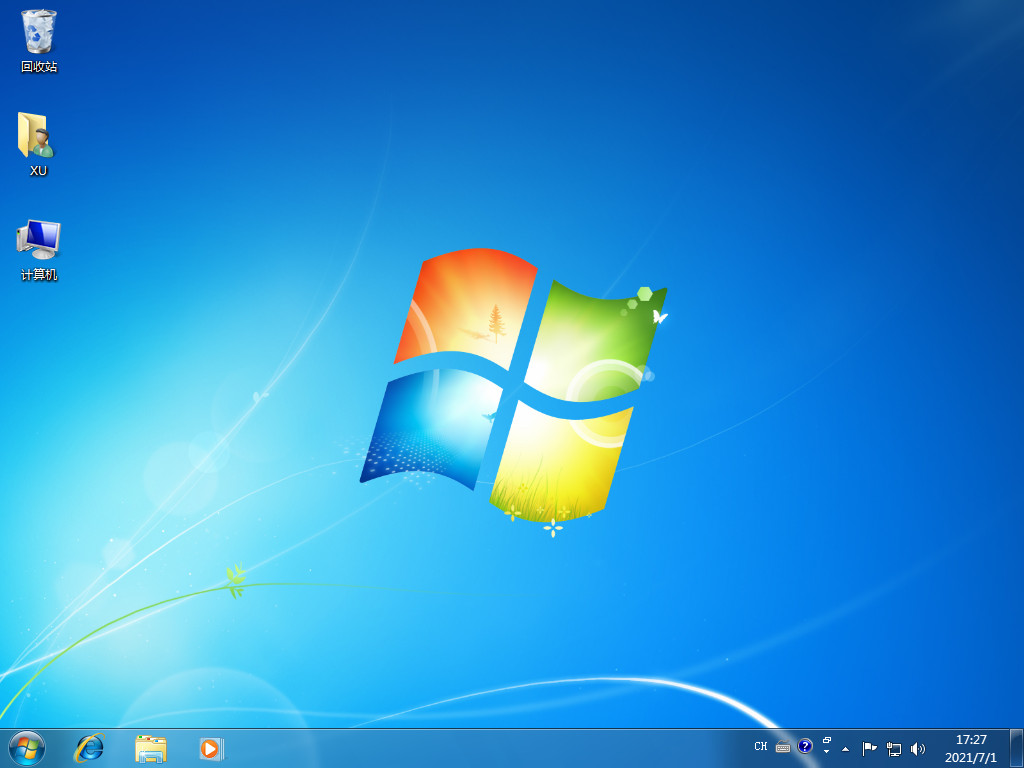
注意事项:
如果电脑里有重要文件要备份哦,避免文件丢失。
在使用小白重装系统软件重装系统前要先将电脑安全软件关闭,避免安装被拦截。
本站资源均来源于网络或网友投稿,部分资源未经测试,难免存在BUG,所有资源只限于学习研究,不得商用。如使用本站下载的资源造成任何损失或发生侵权行为,均与本站无关。如不接受本声明请勿下载!本站资源如有侵权,请联系QQ:497149677核实后立即删除!
最客资源网 » 一键重装系统怎么重装win7系统?小白一键重装系统
最客资源网 » 一键重装系统怎么重装win7系统?小白一键重装系统